怎样在PPT中创建平衡关系图
来源:网络收集 点击: 时间:2024-05-02【导读】:
在PPT中, 我们可以利用SmartArt工具创建各种关系图,今天来介绍一下怎样在PPT中创建平衡关系图。工具/原料more操作系统:win7 软件:Powerpoint 2007方法/步骤1/9分步阅读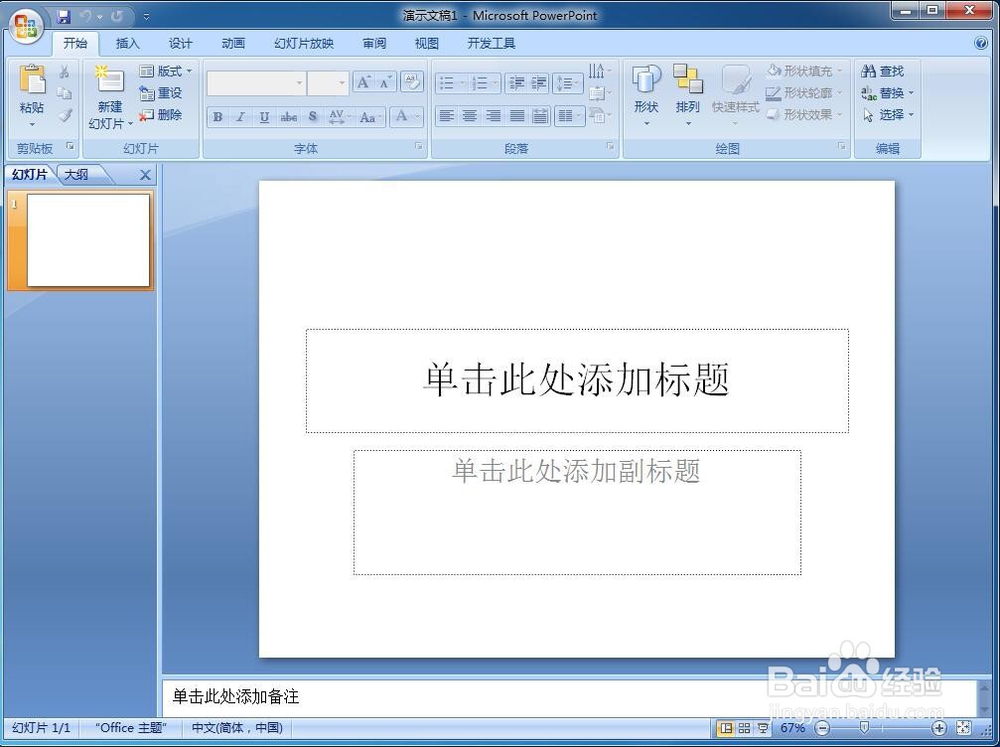 2/9
2/9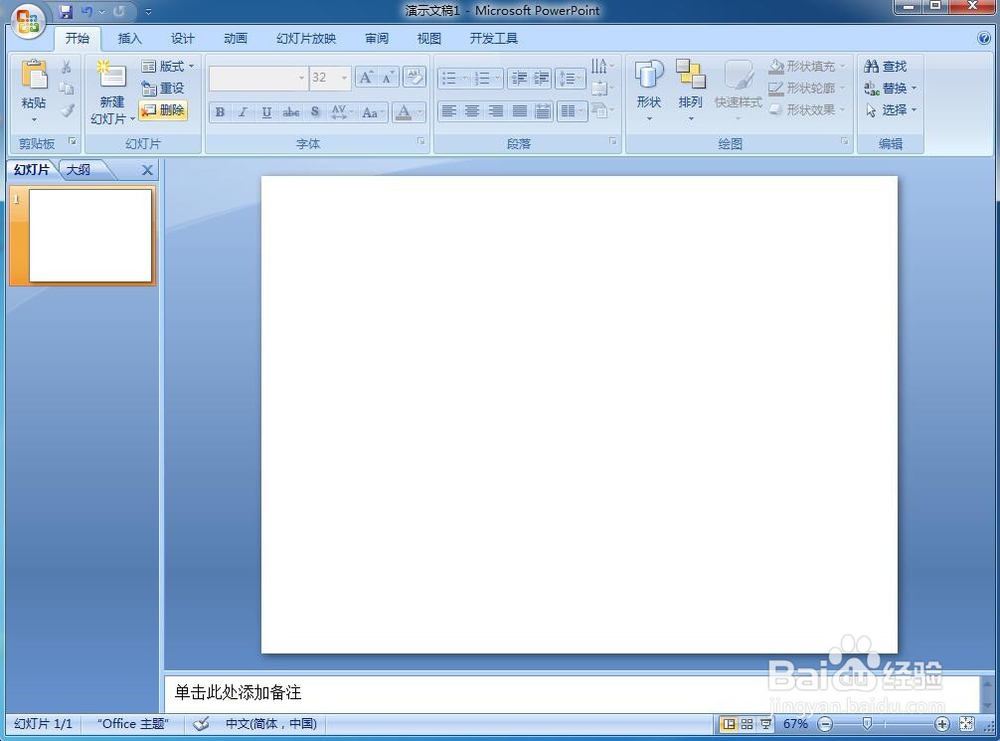 3/9
3/9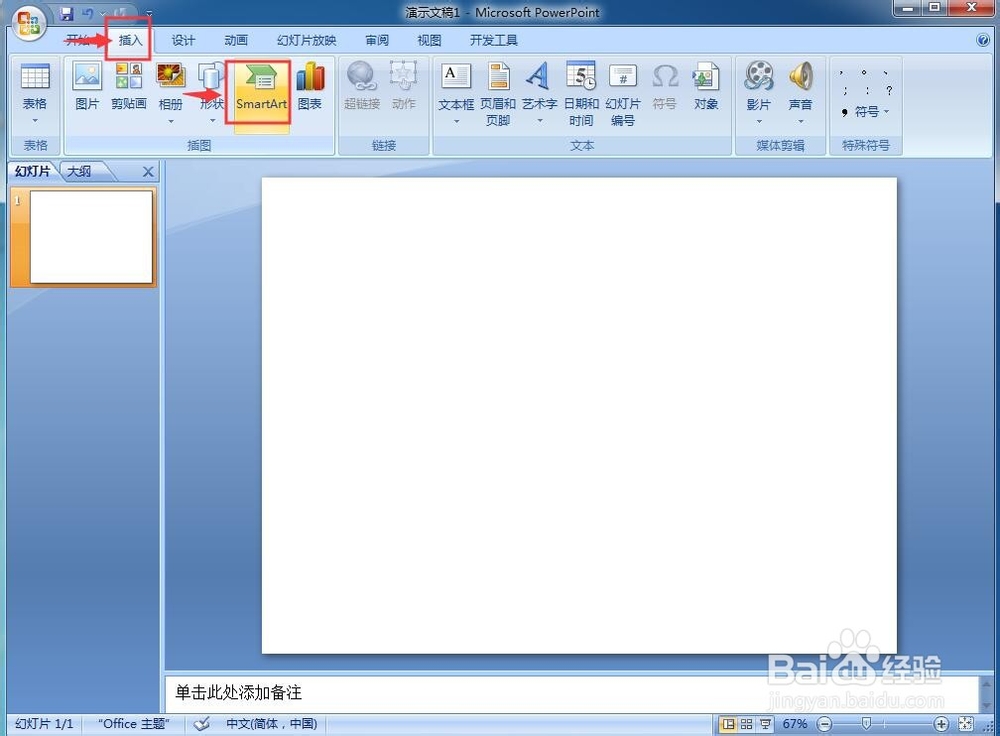 4/9
4/9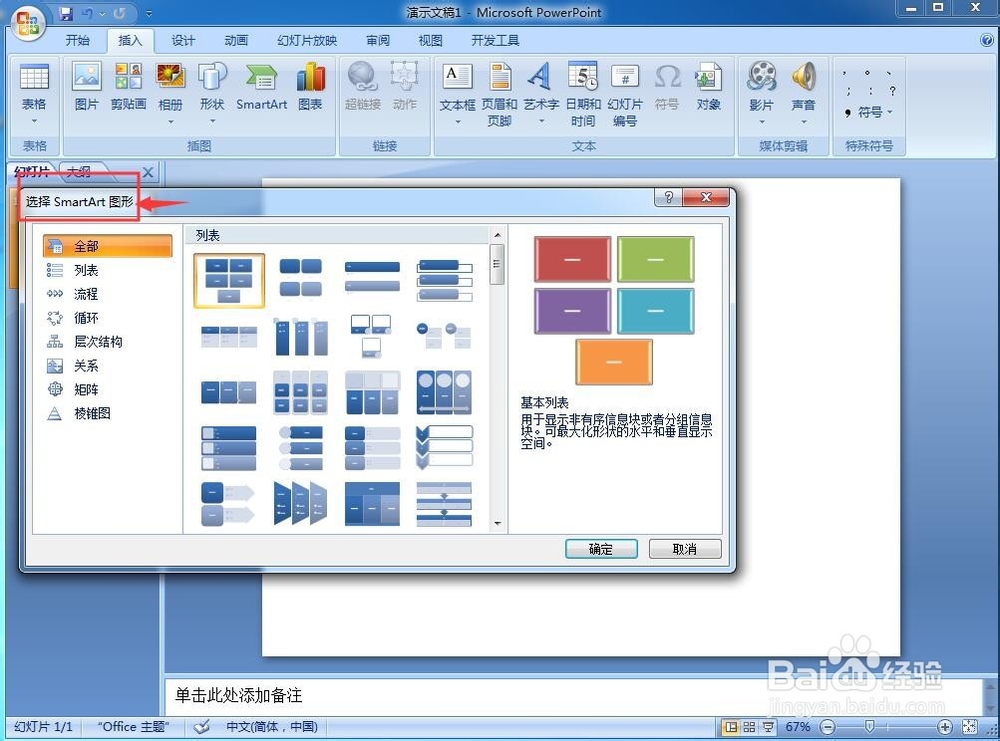 5/9
5/9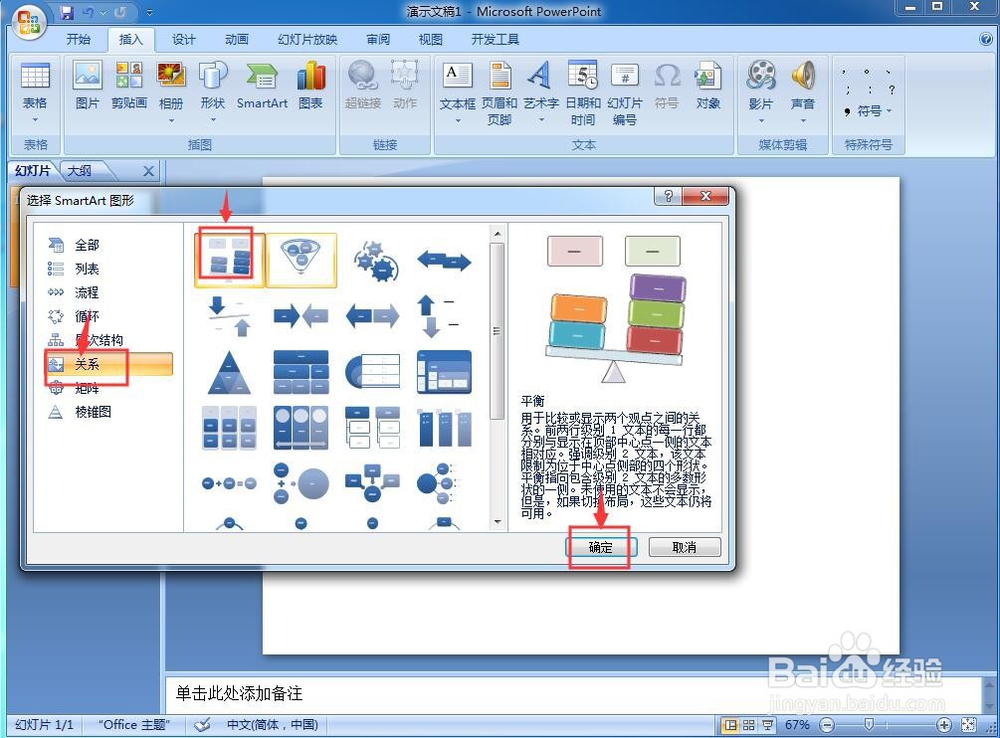 6/9
6/9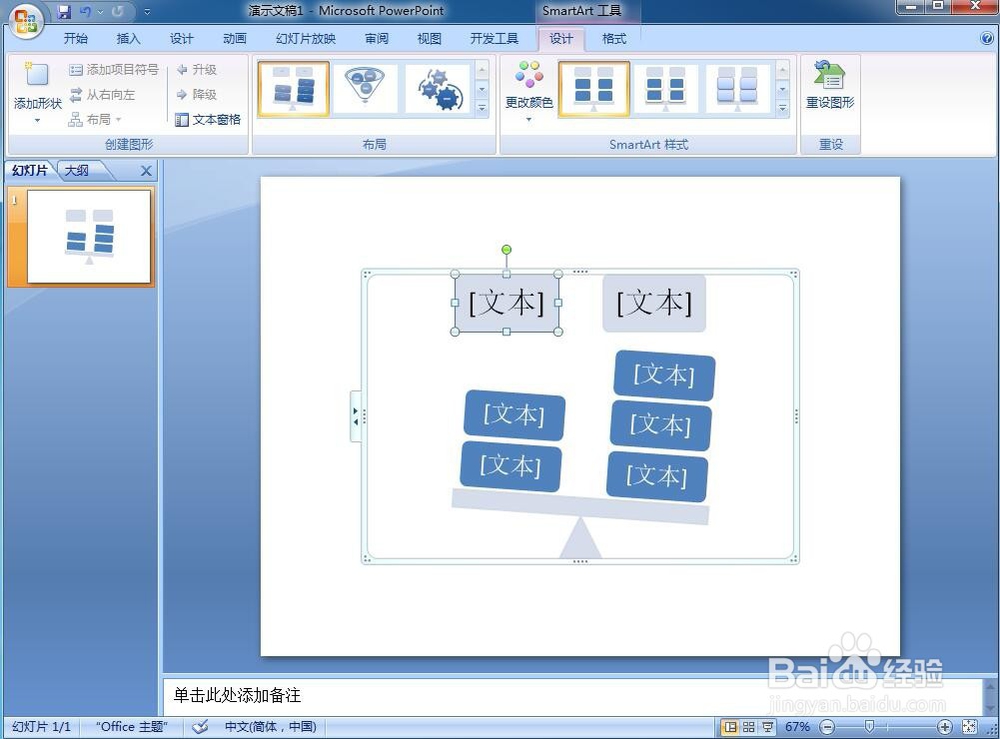 7/9
7/9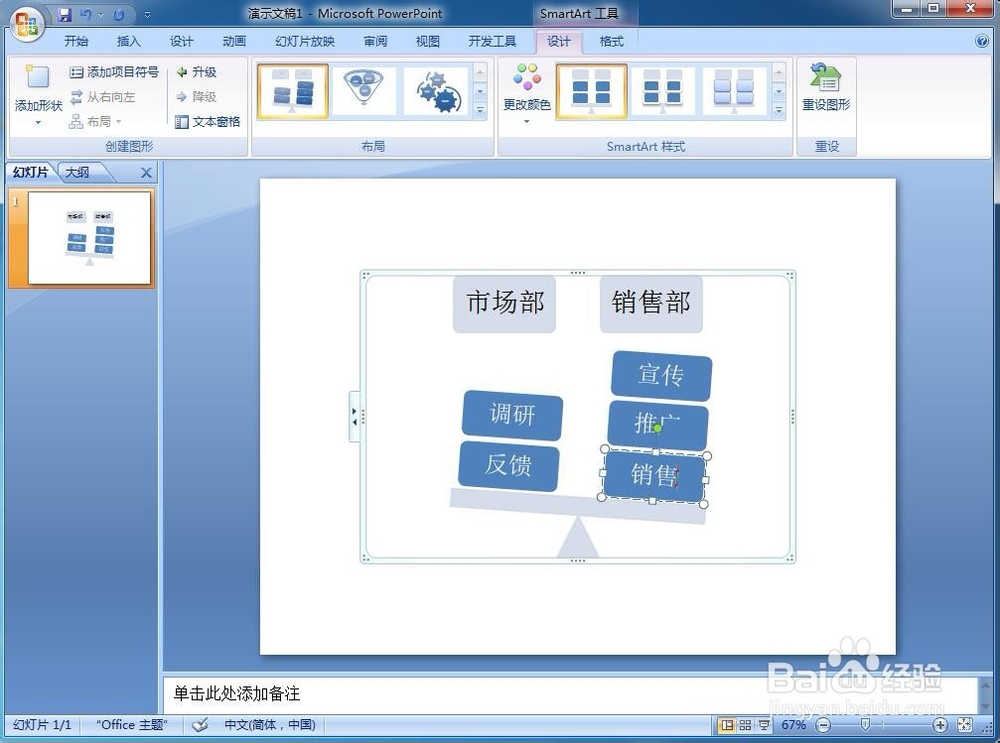 8/9
8/9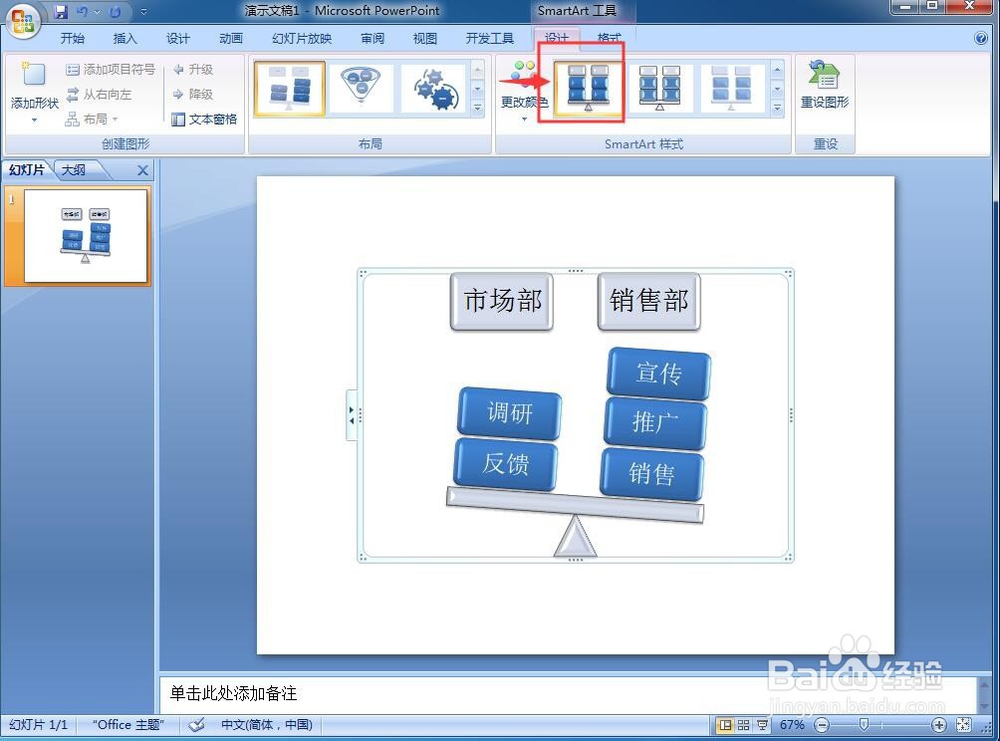 9/9
9/9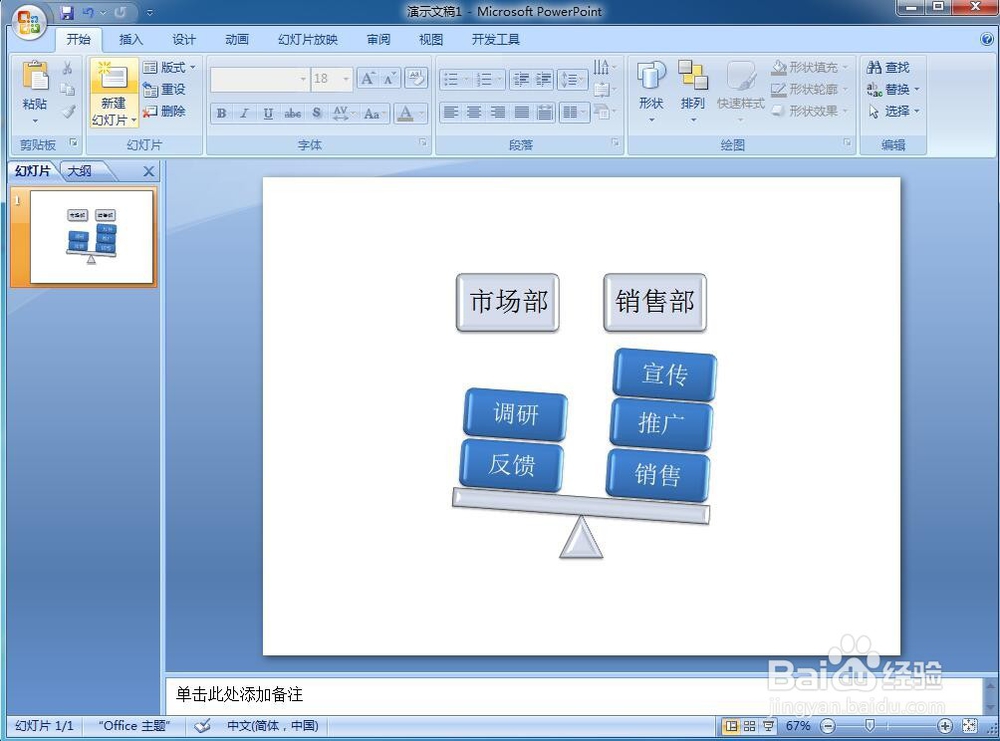 小结:1/1
小结:1/1
打开Powerpoint 2007软件,进入它的主界面中;
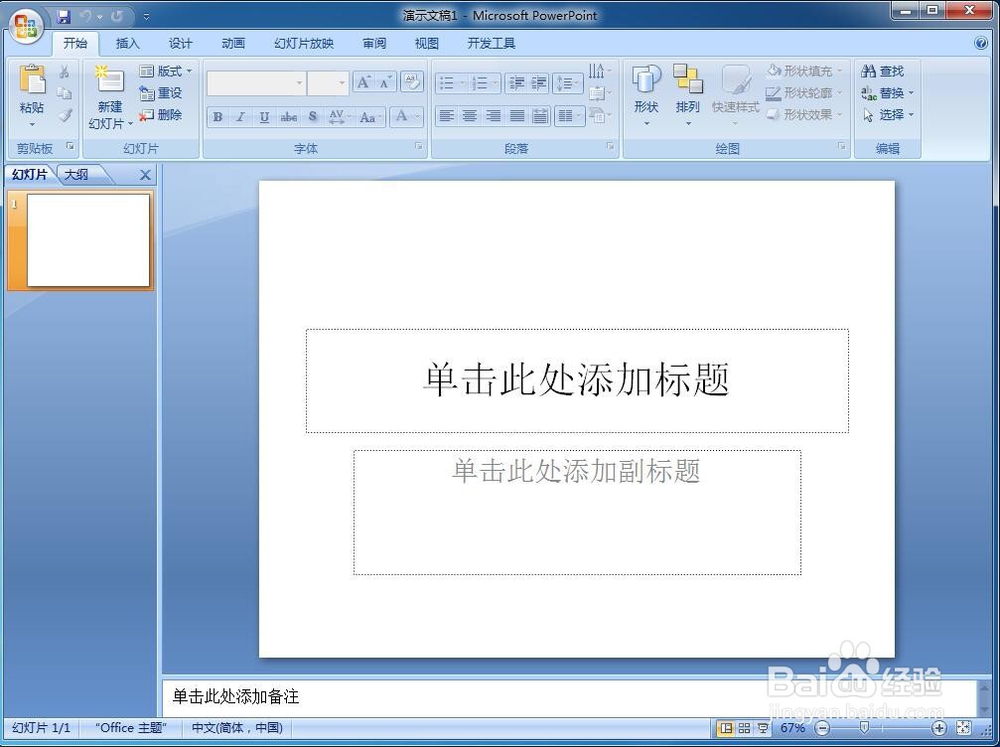 2/9
2/9将单击此处添加标题、副标题的两个输入框删除;
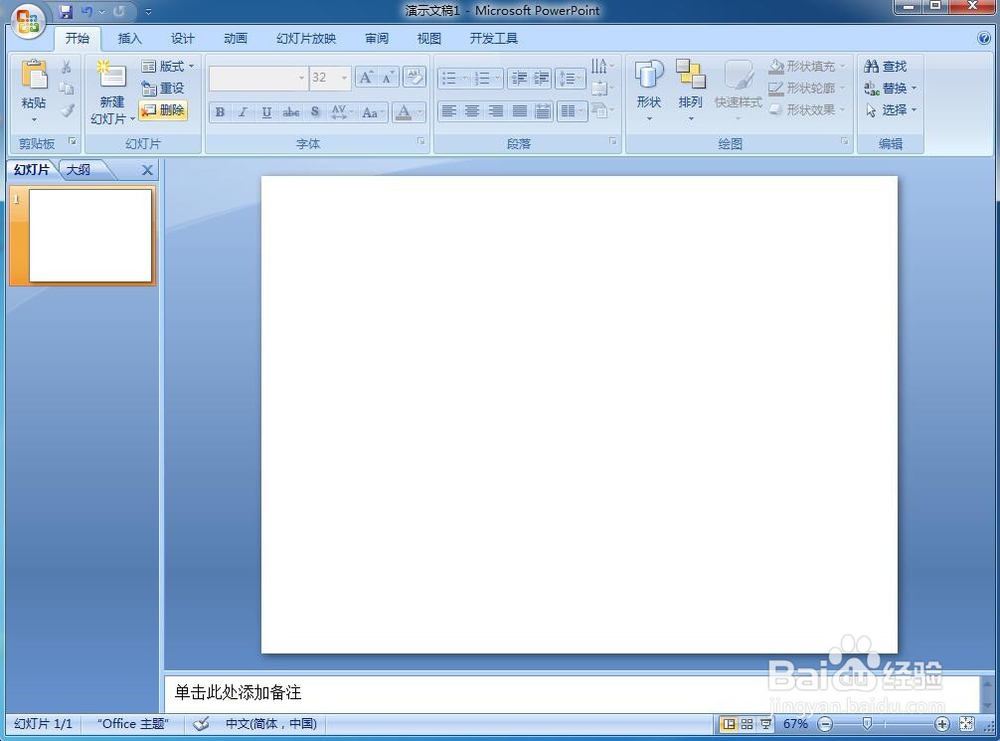 3/9
3/9点击插入菜单,选择smartart工具;
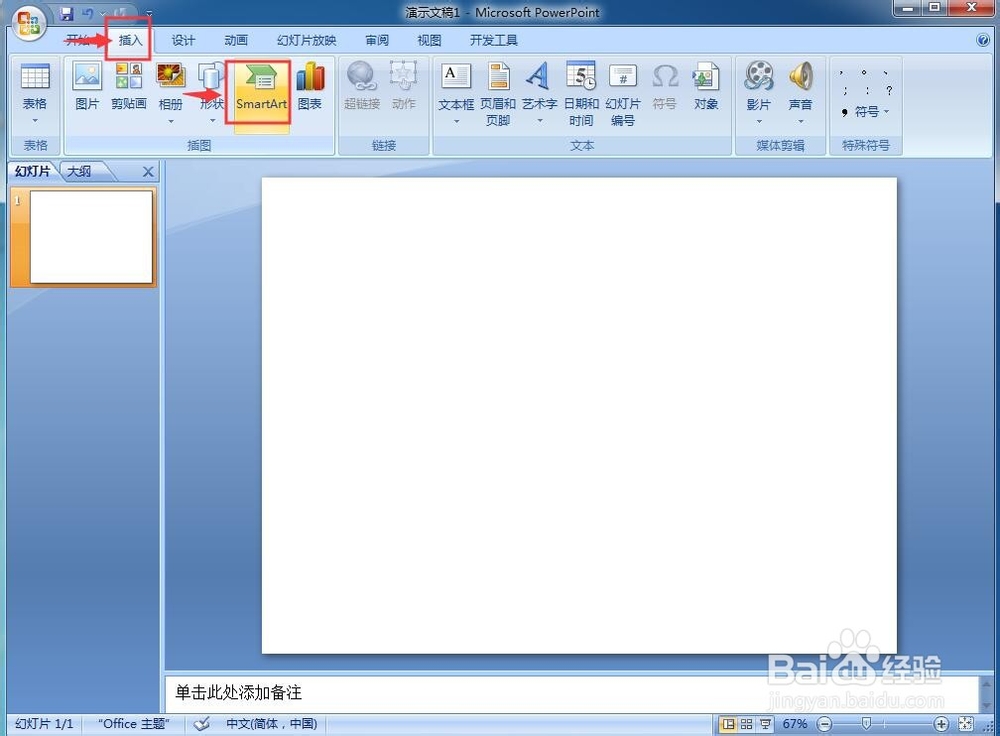 4/9
4/9打开选择smartart图形对话框;
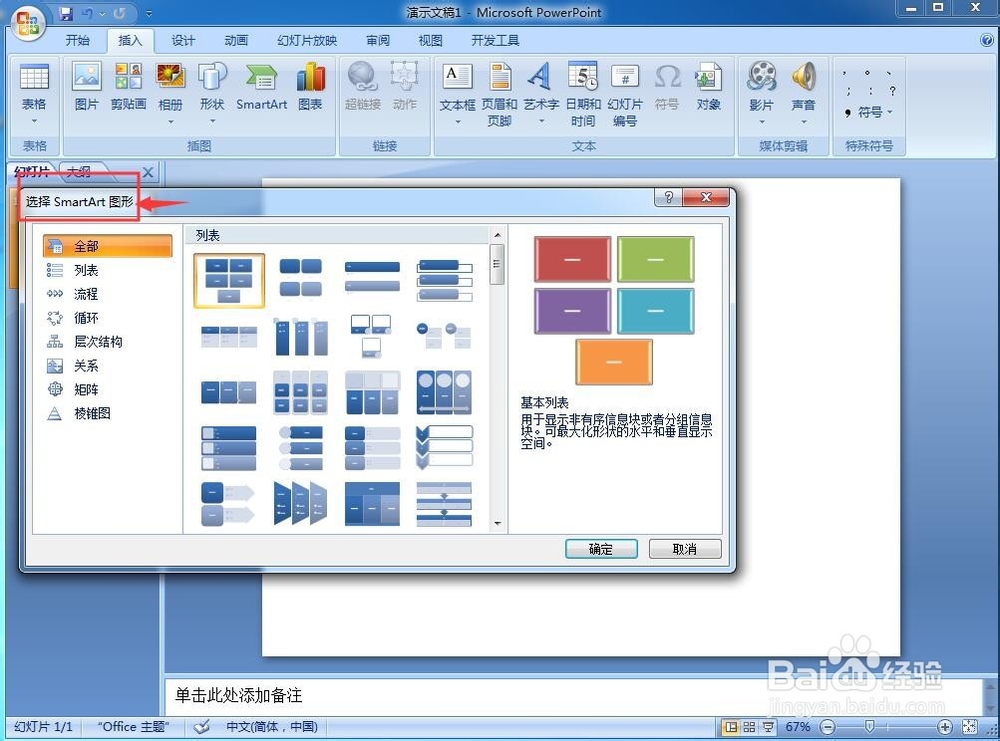 5/9
5/9在关系类别中点击平衡,按确定;
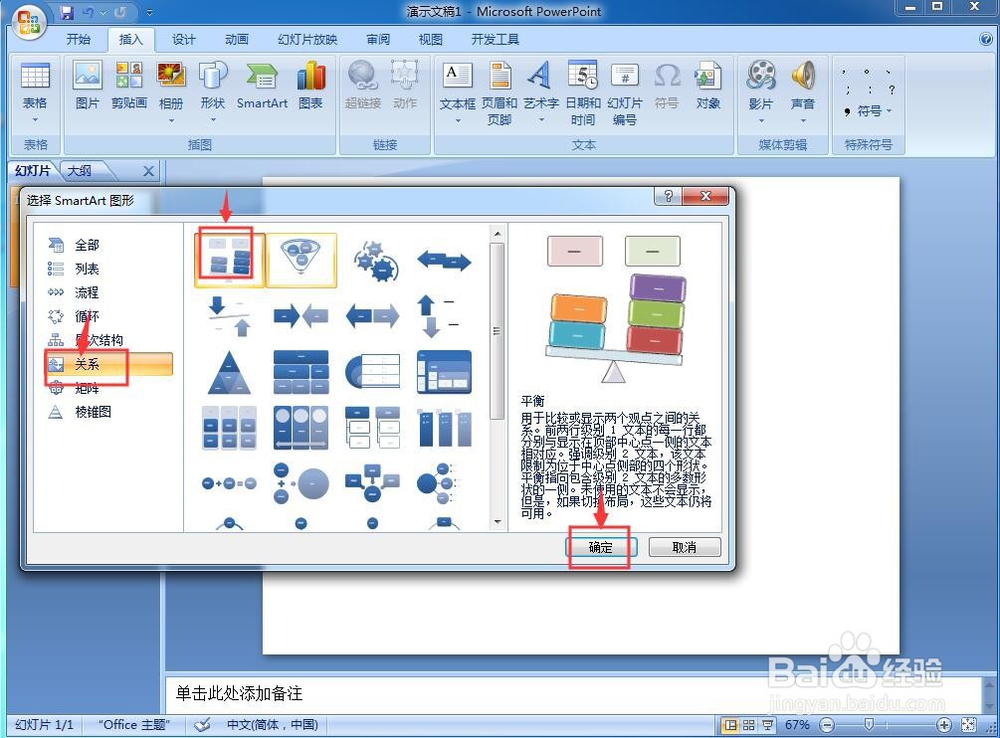 6/9
6/9在powerpoint中插入一个平衡关系图;
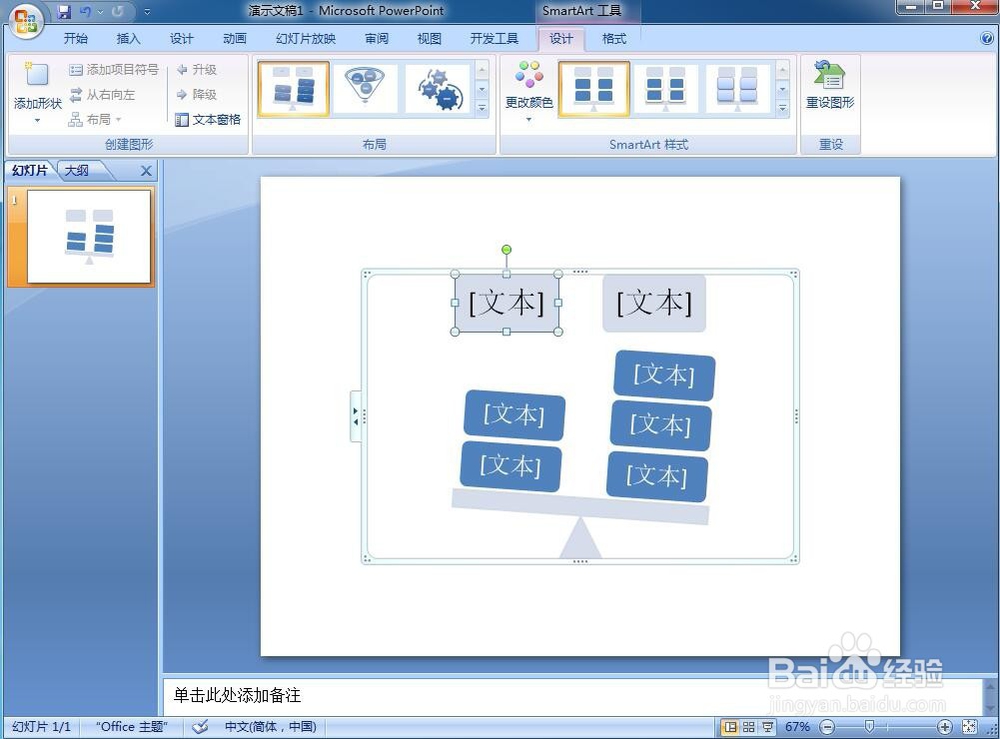 7/9
7/9给平衡关系图输入好需要的文字内容;
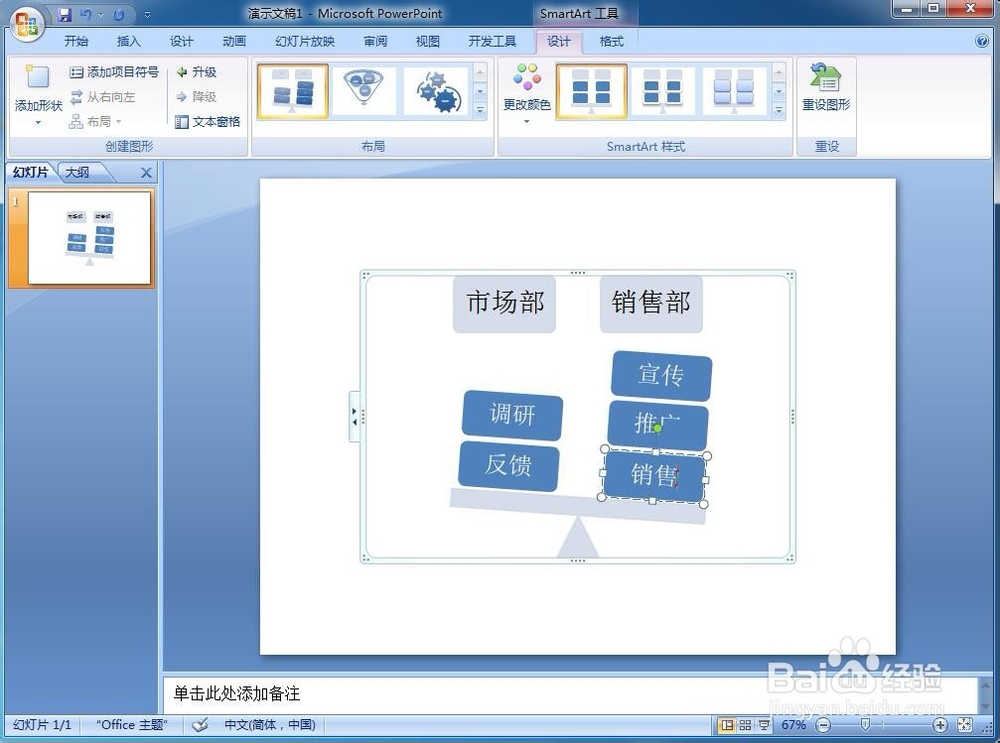 8/9
8/9选择添加一种smartart样式;
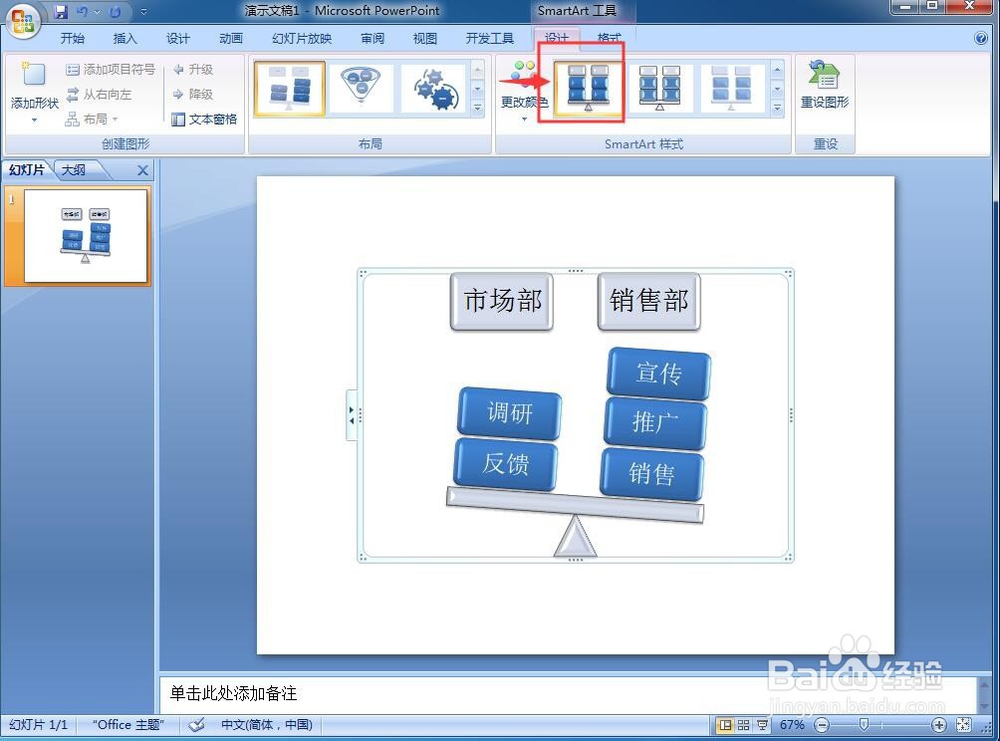 9/9
9/9我们就在powerpoint中创建好了一个平衡关系图。
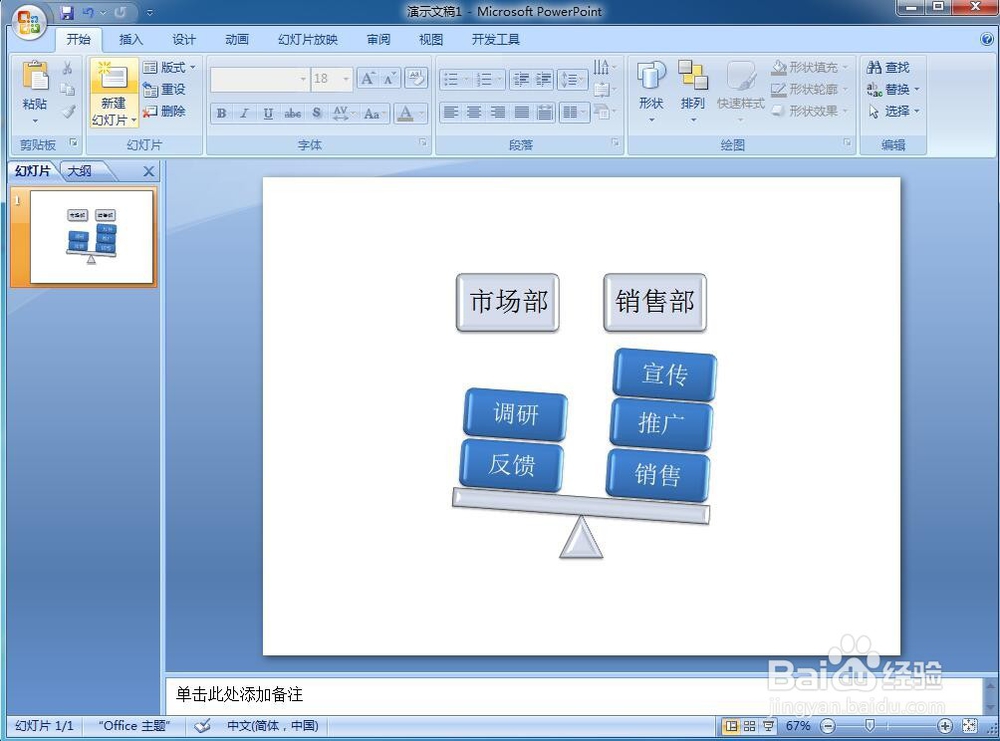 小结:1/1
小结:1/11、打开PPT,将主、副标题输入框删除;
2、点击插入,选择smartart工具;
3、在关系类别中点击平衡,插入一个平衡关系图;
4、添加文字内容和smartart样式。
注意事项创建好平衡关系图后,可以点击添加形状来增加输入框。
POWERPOINT平衡关系图版权声明:
1、本文系转载,版权归原作者所有,旨在传递信息,不代表看本站的观点和立场。
2、本站仅提供信息发布平台,不承担相关法律责任。
3、若侵犯您的版权或隐私,请联系本站管理员删除。
4、文章链接:http://www.1haoku.cn/art_654196.html
上一篇:华为云空间怎么免费升级存储空间
下一篇:原神怎么删除登录设备
 订阅
订阅